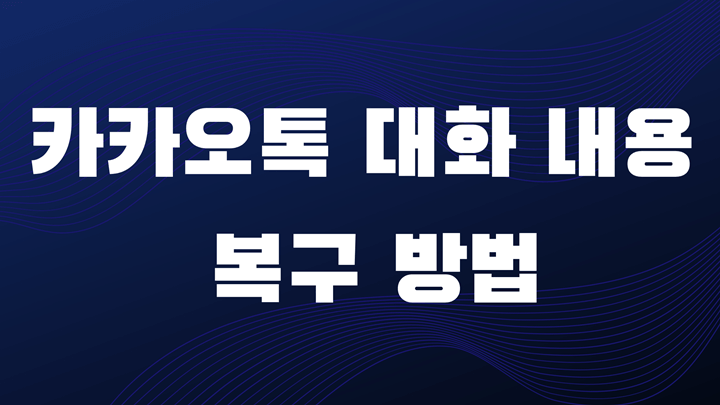국내에서 일반적으로 많이 사용 하는 카카오톡 대화 내용 복구 방법을 확인해보겠습니다. 휴대폰을 새로 구매하여 기기가 변경 되었거나 휴대폰 번호가 변경되어 카카오톡 앱 자체를 삭제 후 재설치 했을 때 지워진 대화 내용을 복원 하는 방법 확인해보세요.
글 순서
카카오톡 대화 내용 복구 하는 방법
카카오톡 대화 내용을 복구 하기 위해선 우선 나의 계정을 알고 있어야 하고 계정의 비밀번호, 대화 내용을 백업 해놓아야 합니다.
계정 확인 방법
1. 카카오톡 앱 실행
2. 우측 하단 점 3 개 더보기 아이콘 터치
3. 우측 상단 톱니바퀴 설정 터치
4. 상단에 나오는 카카오계정 확인 후 ‘카카오계정’ 터치
카카오 이메일 계정을 확인 할 수 있고 하단 ‘계정 보안’ 부분에서 계정 비밀번호 변경도 가능합니다.
대화 내용 백업 방법
1. 카카오톡 앱 실행
2. 우측 하단 점 3 개 더보기 아이콘 터치
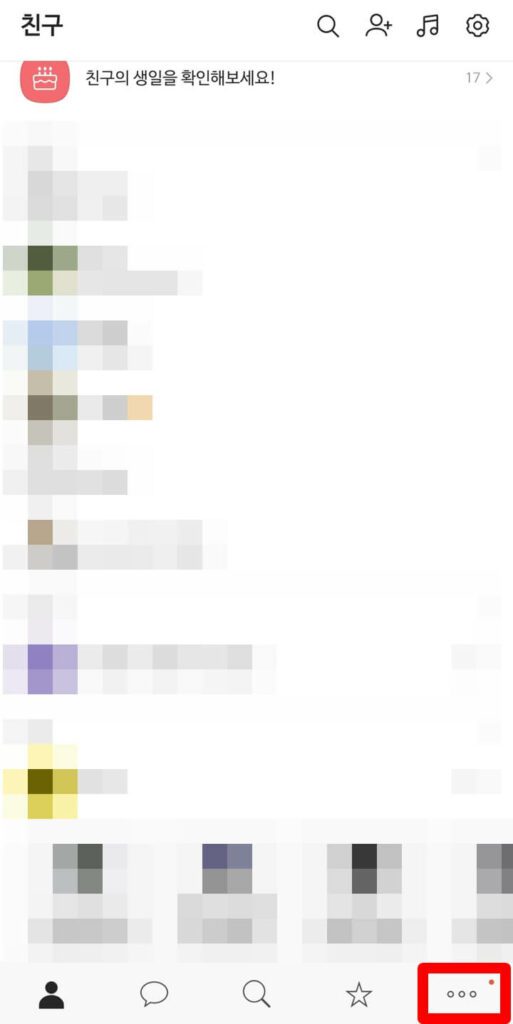
3. 우측 상단 톱니바퀴 메뉴 터치
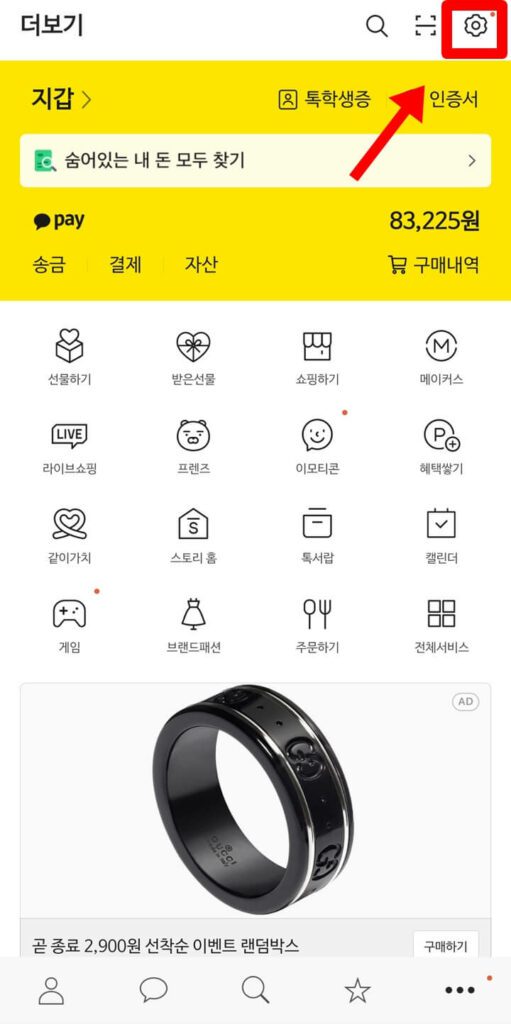
4. 채팅 설정 메뉴 터치
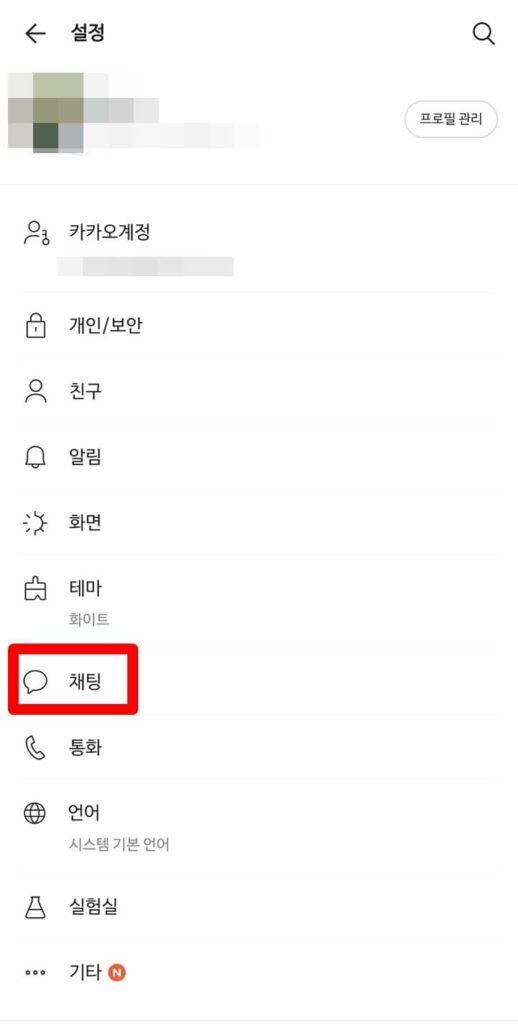
5. 대화 백업 설정 메뉴 터치
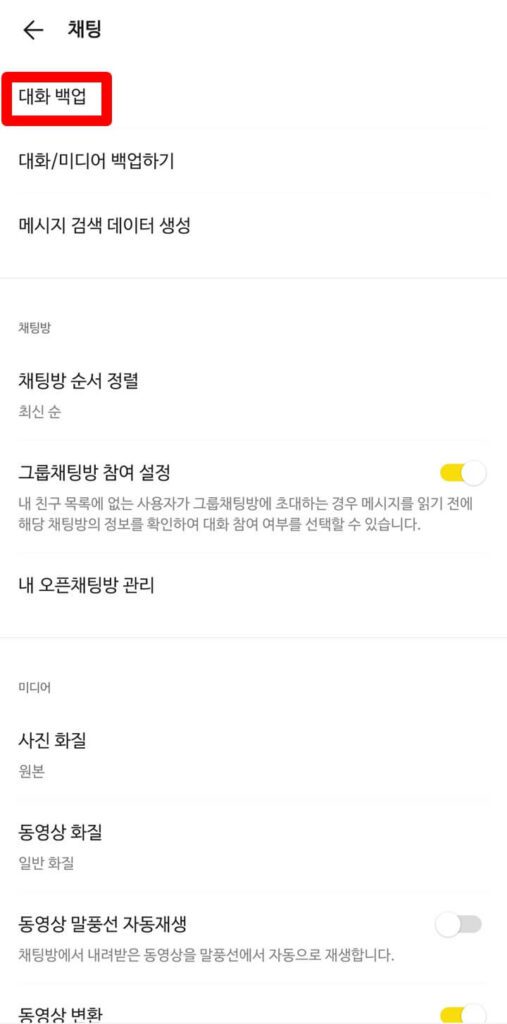
6. 대화 백업 터치
(대화를 백업 후 14 일 이내에 복원해야 대화를 복구 할 수 있기 때문에 그 기한을 잘 확인해주셔야 합니다)
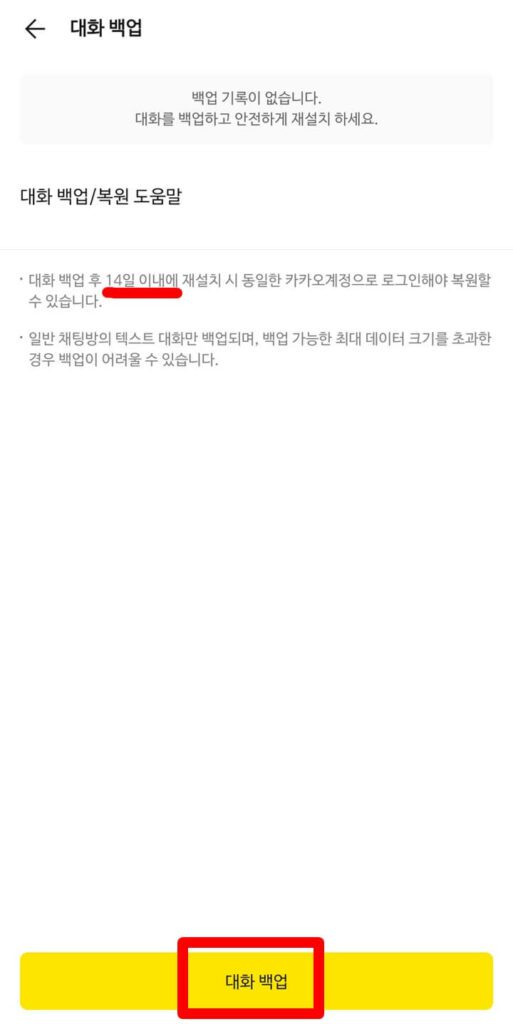
7. 대화 백업용 비밀번호 설정 후 확인
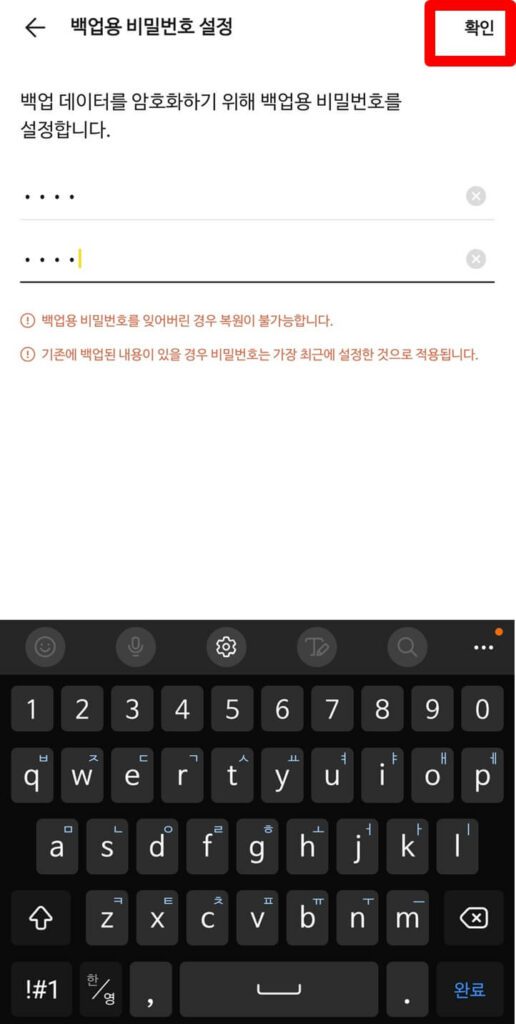
8. 대화 백업 중 화면 (대화가 백업 중일 때 다른 앱을 실행하거나 인터넷이 끊기는 환경에 있다면 백업이 제대로 이루어지지 않을 수 있기 때문에 되도록 현 상태를 유지 합니다)
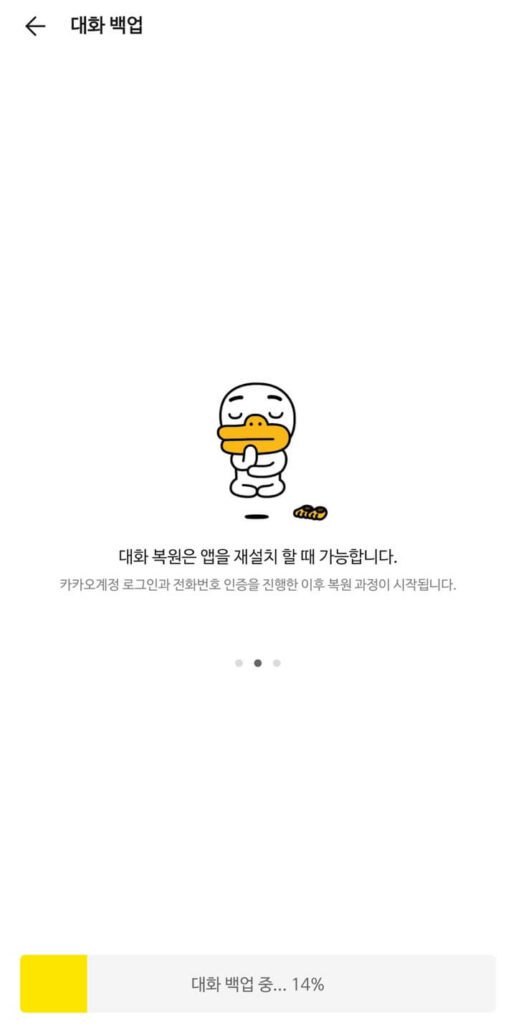
9. 대화 백업이 완료 되면 아래와 같은 화면이 노출되고 백업 일시와 복원 기한의 날짜 차이를 확인해보면 14 일이 차이나는 것을 확인 할 수 있습니다.
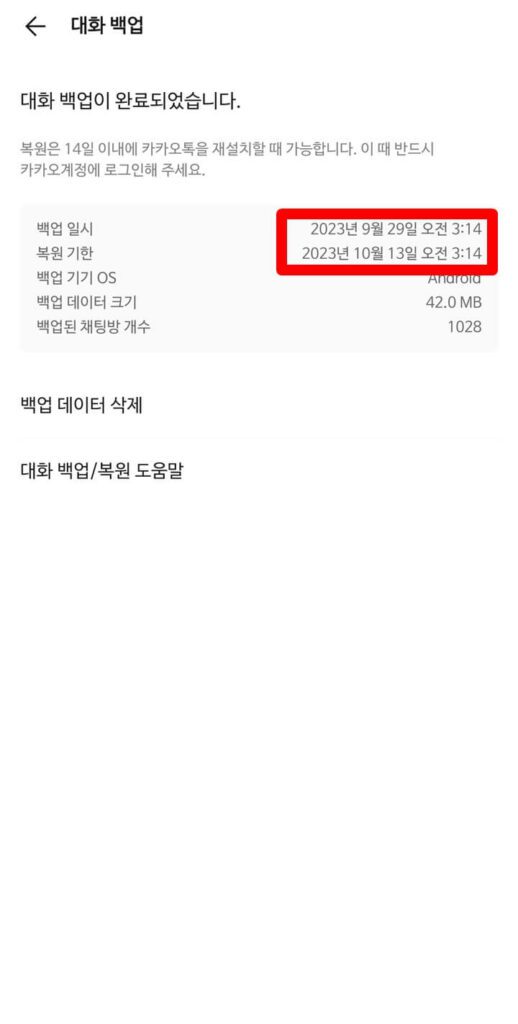
대화 내용 복구 방법
백업이 완료된 대화 내용을 복구 하는 방법 입니다.
새로운 휴대폰에 카카오톡을 설치하고 아래 순서대로 진행해주세요.
1. 카카오톡을 새로 설치 후 실행하면 카카카오톡 이용 안내 화면이 나와 권한 ‘허용 하기’ 버튼을 터치해주시면 됩니다.
2. ‘카카오톡을 시작합니다’ 문구와 함께 계정과 비밀번호 입력란이 노출됩니다.
여기에서 위에서 확인한 내가 기존에 사용하던 카카오톡 계정과 비밀번호를 입력 후 로그인해주시면 됩니다.
3. 전화번호 입력 후 확인
4. 휴대폰에 전송된 인증번호 입력 후 확인
5. 같은 전화번호로 가입된 카카오톡이 있는 것을 확인 후 ‘계속’
6. 대화 내용 복원 창 확인 후 ‘대화 복원하기’
7. 백업 할 때 설정한 비밀번호 입력 후 확인
참고 사항
1. 이렇게 백업 후 대화 내용을 복구 할 때 텍스트 즉, 글자만 복원 할 수 있습니다. 동영상, 파일, 이미지, 4 천 글자 이상의 장문 대화, 오픈 채팅과 비밀 채팅 대화 내용도 복구 할 수 없는 것을 참고하시면 좋겠습니다.
2. 백업이나 복구 할 때 다른 앱 실행을 하거나 강제 종료 및 인터넷 환경이 불안정하면 백업 또는 복원이 손상될 수 있습니다.
3. 복원 비밀번호를 잊어버리면 백업 파일을 복구 할 수 없으니 반드시 다른 곳에 메모 해두는 것을 추천드립니다.
이렇게 카카오톡 대화 내용 복구 방법을 확인해봤는데 순서대로 진행하면 백업 후 어렵지 않게 복원 할 수 있습니다.